Discord este o platformă de comunicare digitală unde poți interacționa cu prietenii și diverse grupuri prin mesaje text, apeluri vocale și video. De obicei, serverele Discord sunt preferate de comunitățile de jocuri, fie în timpul transmisiunilor live, fie pentru a menține legătura cu publicul lor. Mulți utilizatori au acum două conturi Discord pentru a participa la comunități diferite. Dacă te numeri printre aceștia și vrei să le utilizezi simultan, este util să înțelegi cum poți comuta între ele. Acest articol explorează tocmai această problemă, răspunzând la cele mai frecvente întrebări despre comutarea conturilor pe Discord.
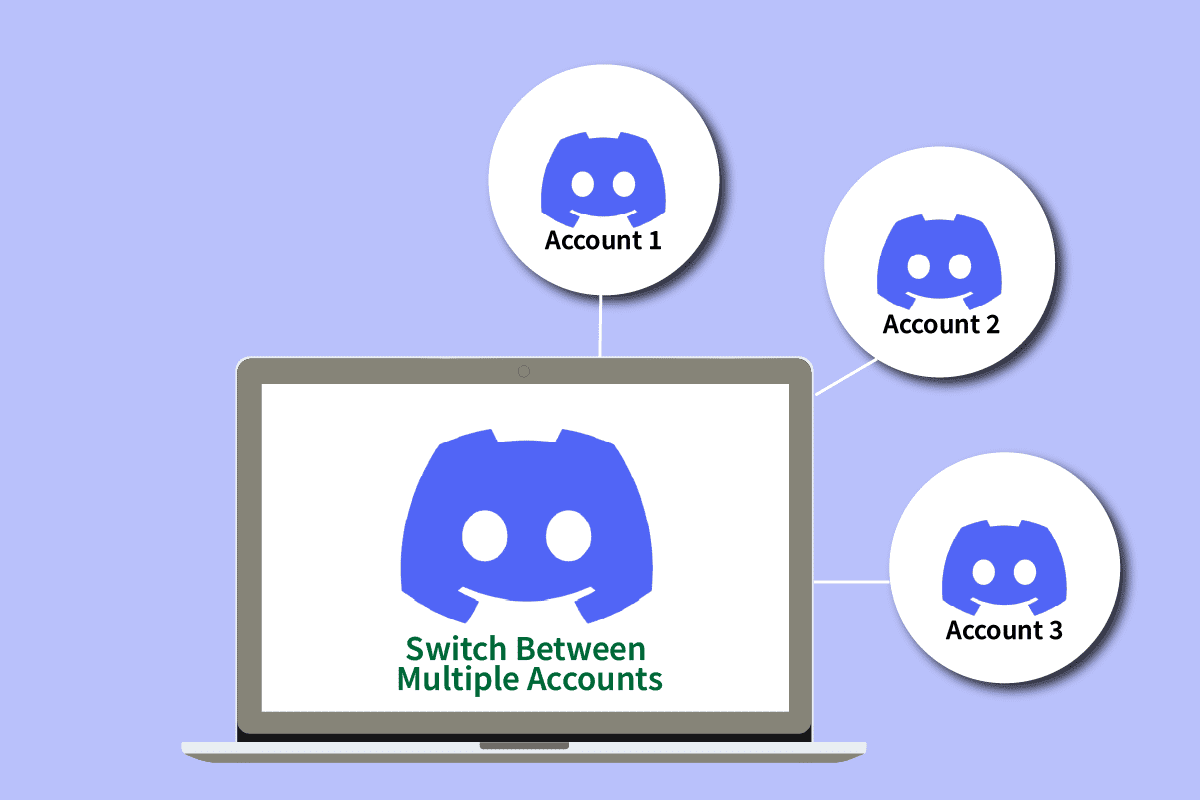
Comutarea între multiple conturi Discord
Mai jos, vom analiza cele mai frecvente întrebări despre comutarea conturilor Discord. Vei afla, pas cu pas, cum să treci de la un cont la altul, cu ajutorul imaginilor care vor clarifica procesul.
Se pot deține două conturi Discord?
Da, este posibil să ai mai mult de un cont pe Discord. Totuși, fiecare cont trebuie să fie asociat cu o adresă de e-mail diferită, deoarece Discord permite un singur cont per adresă de email. Dacă dorești să utilizezi funcția de comutare între conturi, poți adăuga până la 5 conturi.
Este permis să am două conturi Discord cu același număr de telefon?
Nu, Discord permite ca un singur cont să fie asociat cu un anumit număr de telefon. Cu toate acestea, poți utiliza mai multe conturi Discord, deoarece adăugarea unui număr de telefon nu este obligatorie. Poți crea conturi folosind adrese de e-mail diferite și le poți utiliza.
Pot fi conectat la Discord pe două dispozitive simultan?
Sigur, te poți conecta la Discord pe mai multe dispozitive folosind același cont. Totuși, dacă te conectezi pe un dispozitiv nou, vei primi un e-mail de verificare la adresa înregistrată. Trebuie să dai click pe opțiunea de verificare din e-mail pentru a confirma.
Câte conturi Discord se pot avea?
Poți avea un singur cont Discord per adresă de e-mail. Dacă deții adrese de e-mail diferite, poți crea oricâte conturi dorești. Asigură-te că le utilizezi în conformitate cu Termenii și Condițiile Discord, altfel riști blocarea contului.
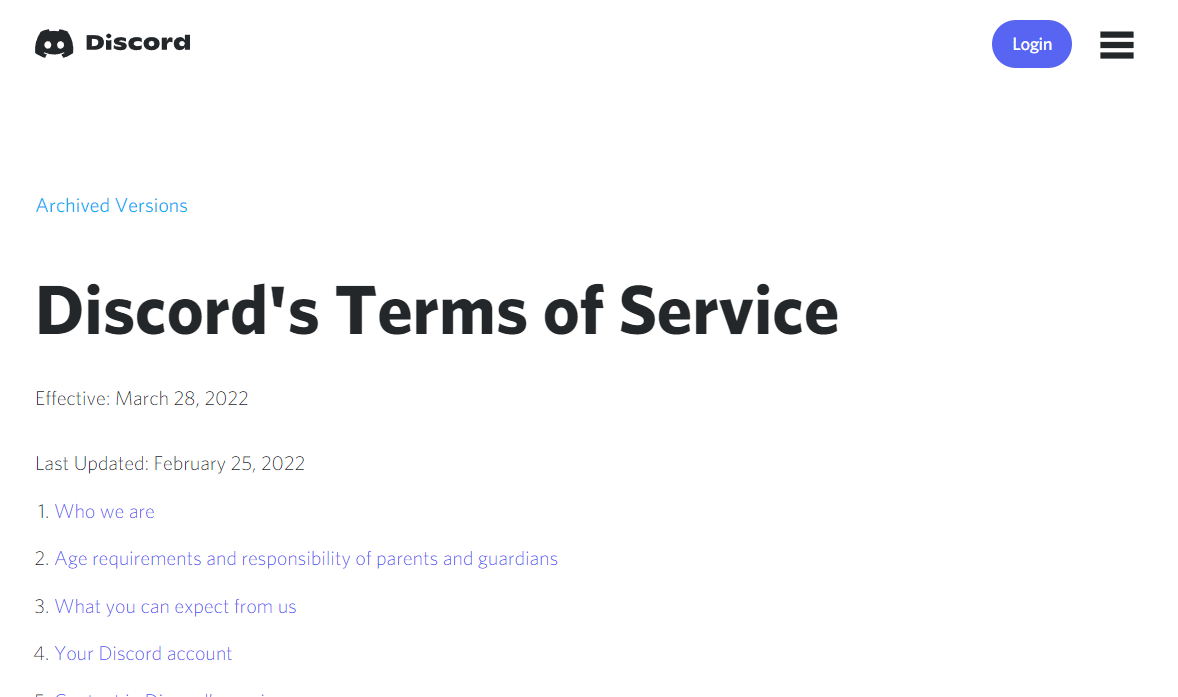
Cum mă deconectez de pe alte dispozitive în Discord?
Pentru a te deconecta de pe alte dispozitive în Discord, urmează acești pași:
1. Scrie „Discord” în bara de căutare Windows și apasă Enter.
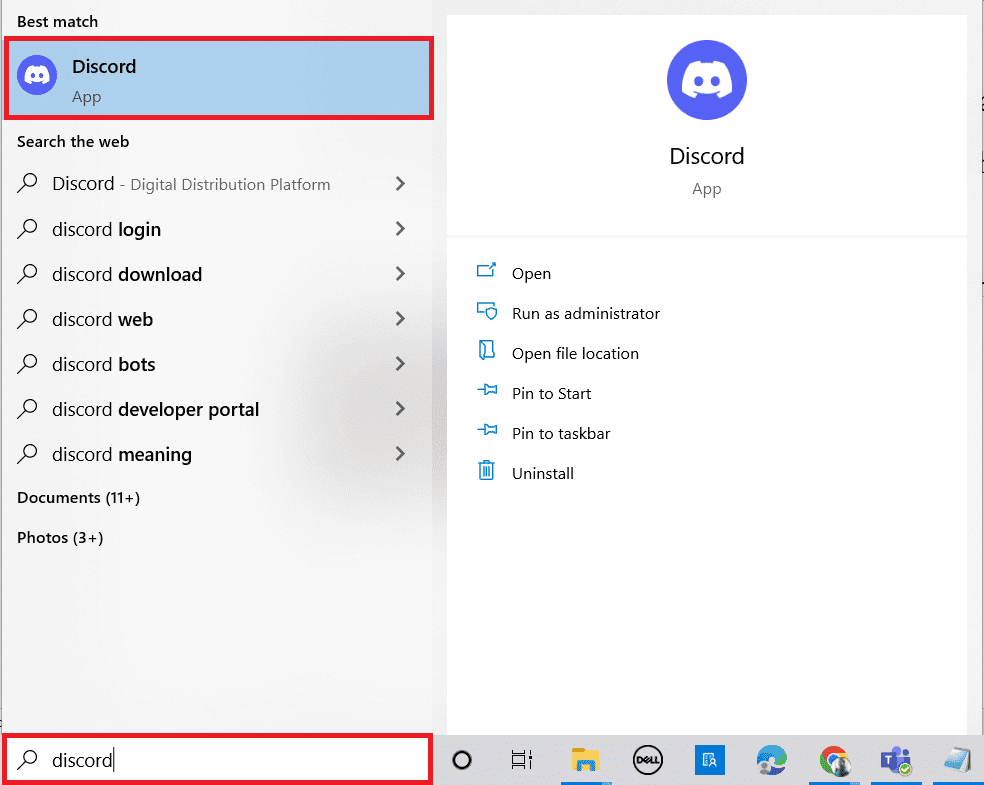
2. Click pe pictograma în formă de roată dințată „Setări”, aflată în colțul stânga-jos.

3. În panoul din stânga, derulează în jos și click pe opțiunea „Deconectare”, așa cum se arată în imagine.
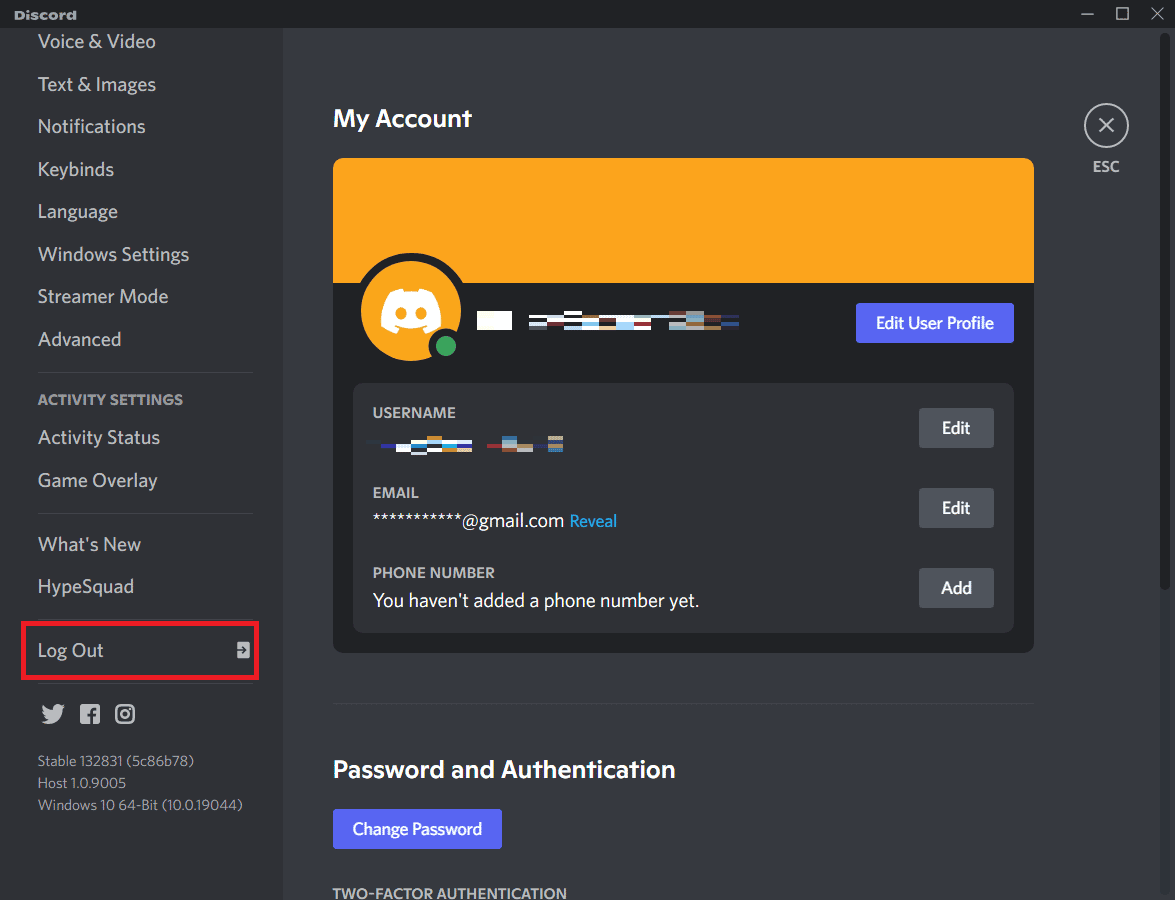
4. Confirmă deconectarea, dând click pe „Deconectare” în fereastra pop-up.
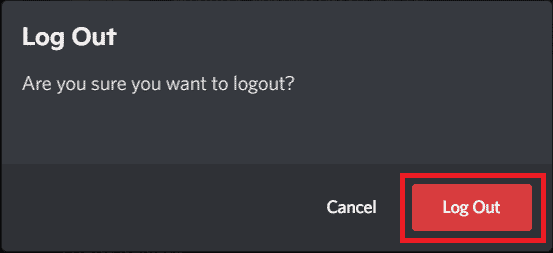
Cum mă deconectez de pe toate dispozitivele?
Înainte de a învăța cum să comuți între mai multe conturi Discord, hai să vedem cum poți să te deconectezi de pe toate dispozitivele. Nu există o opțiune directă pentru deconectare de pe toate dispozitivele. Poți fie să îți schimbi parola, ceea ce te va deconecta de pe toate dispozitivele, fie să activezi autentificarea în doi pași, ceea ce va avea același efect.
A. Resetează parola
Pentru a-ți reseta parola, urmează pașii:
1. Deschide aplicația Discord pe computer.
2. Click pe pictograma roată dințată pentru „Setări”.

3. În secțiunea „Parolă și autentificare”, click pe opțiunea „Modificare parolă”.
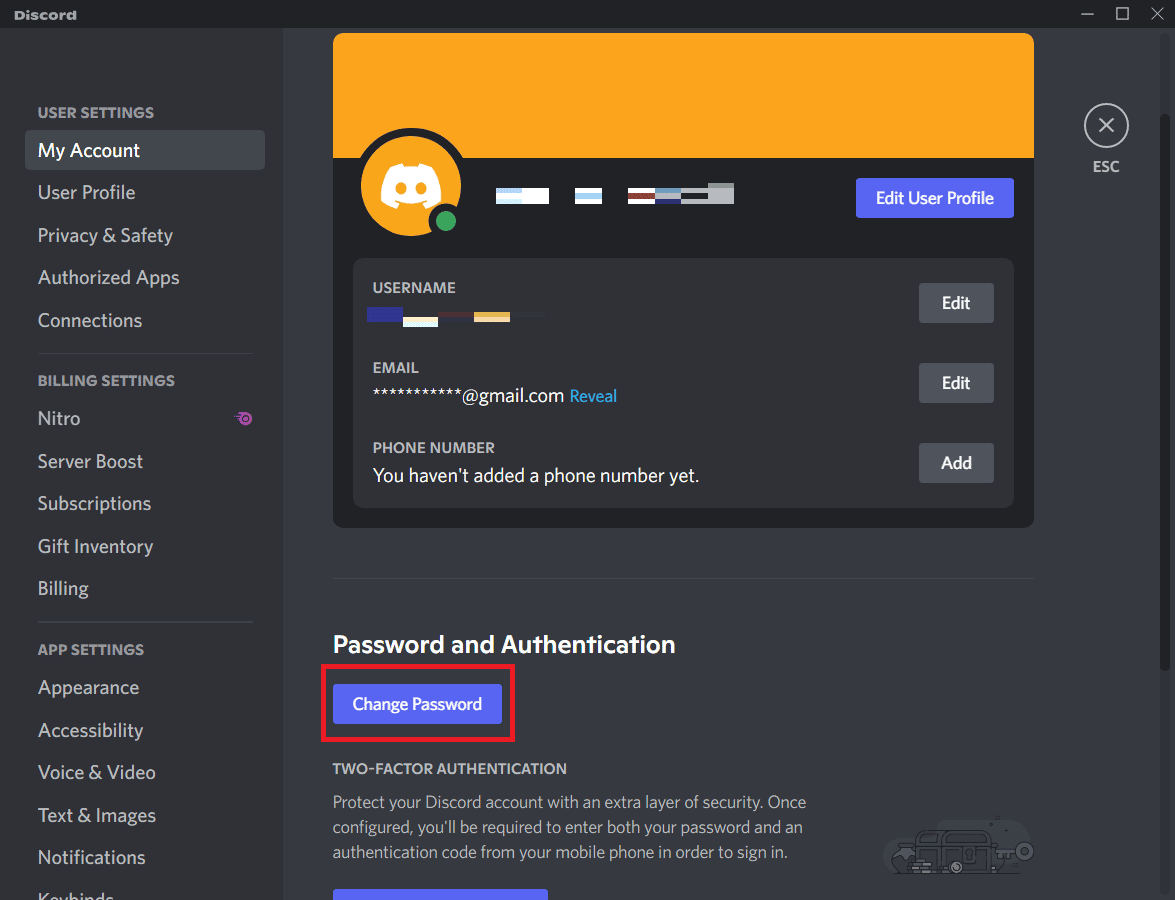
4. Introdu parola actuală și noua parolă în câmpurile corespunzătoare și apasă „Gata”.
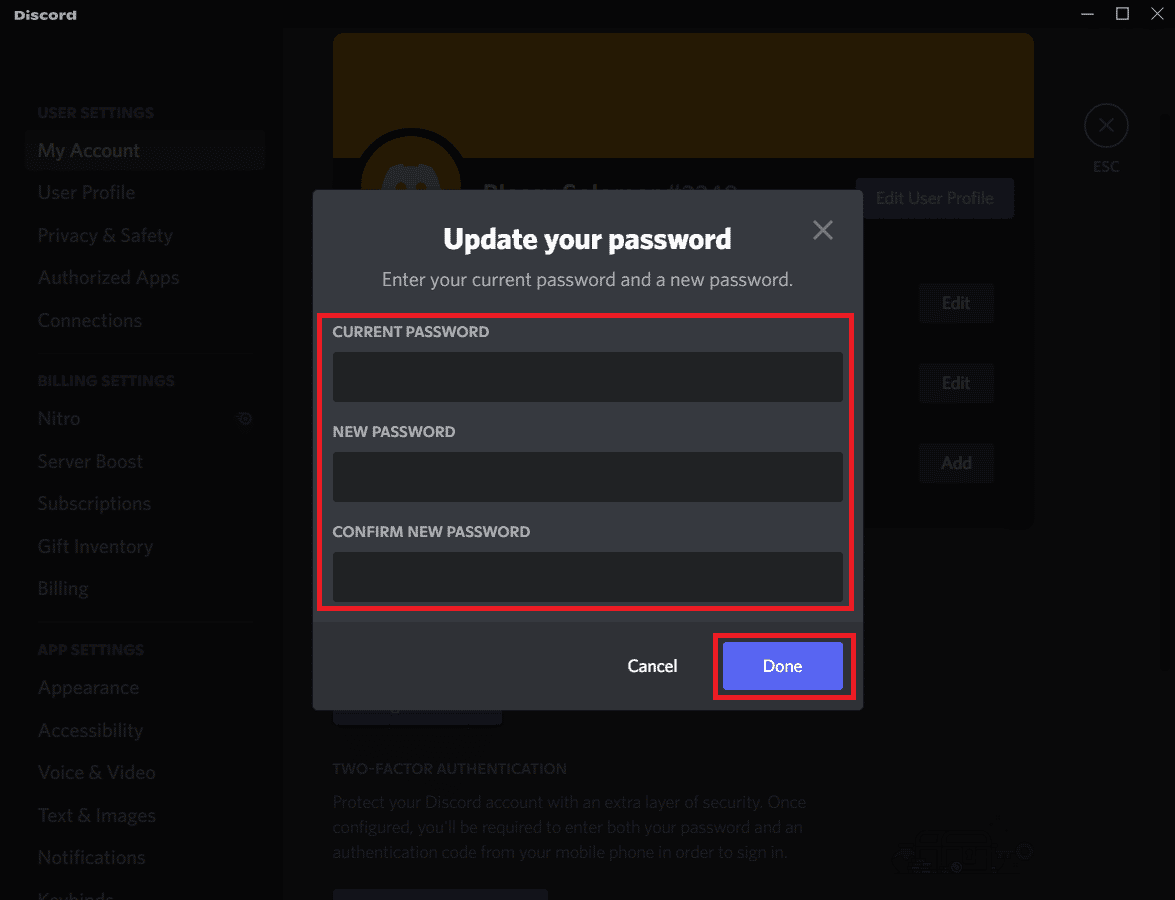
B. Activează autentificarea în doi pași
Pentru a activa autentificarea în doi pași, urmează acești pași:
1. Deschide Discord și click pe roata dințată „Setări”.

2. În secțiunea „Parolă și autentificare”, click pe „Activează Autentificarea în doi pași”.
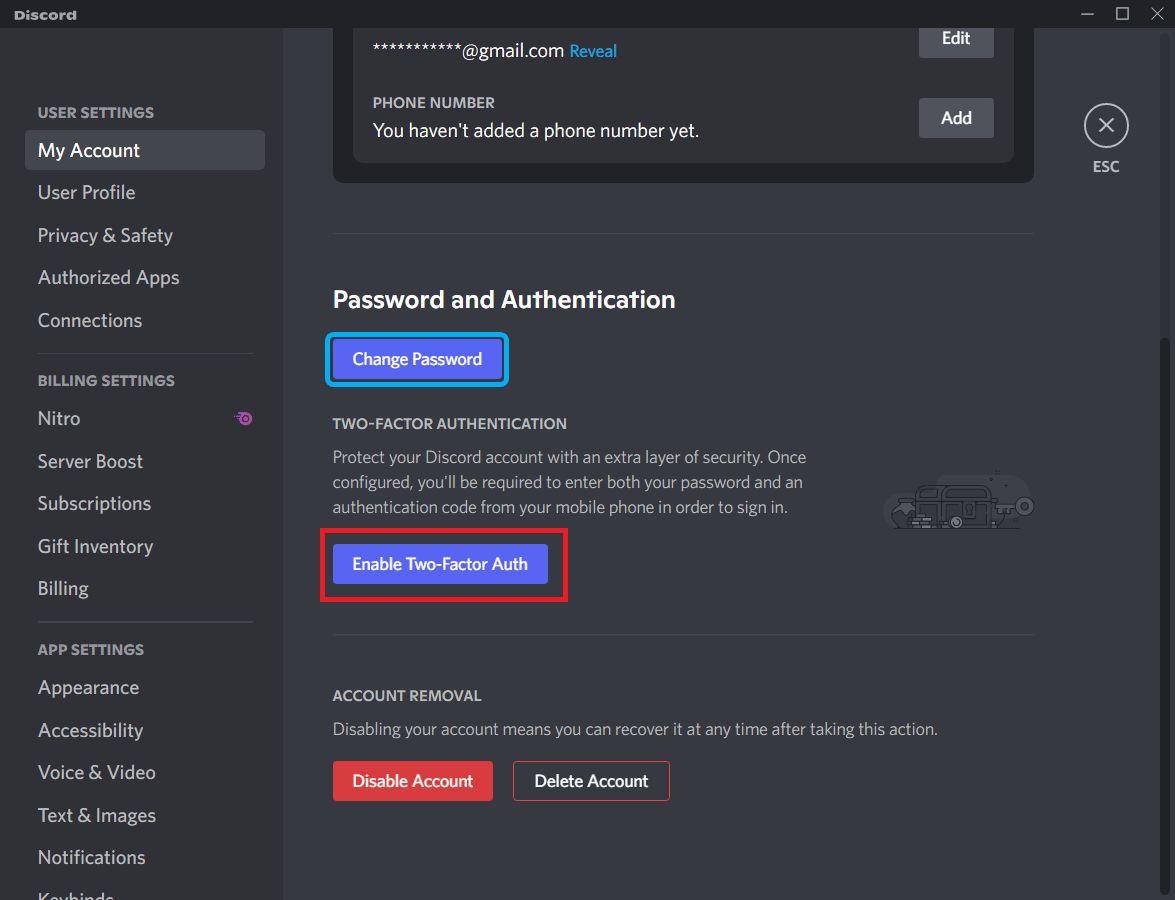
3. Introdu parola și click pe „Continuă”.
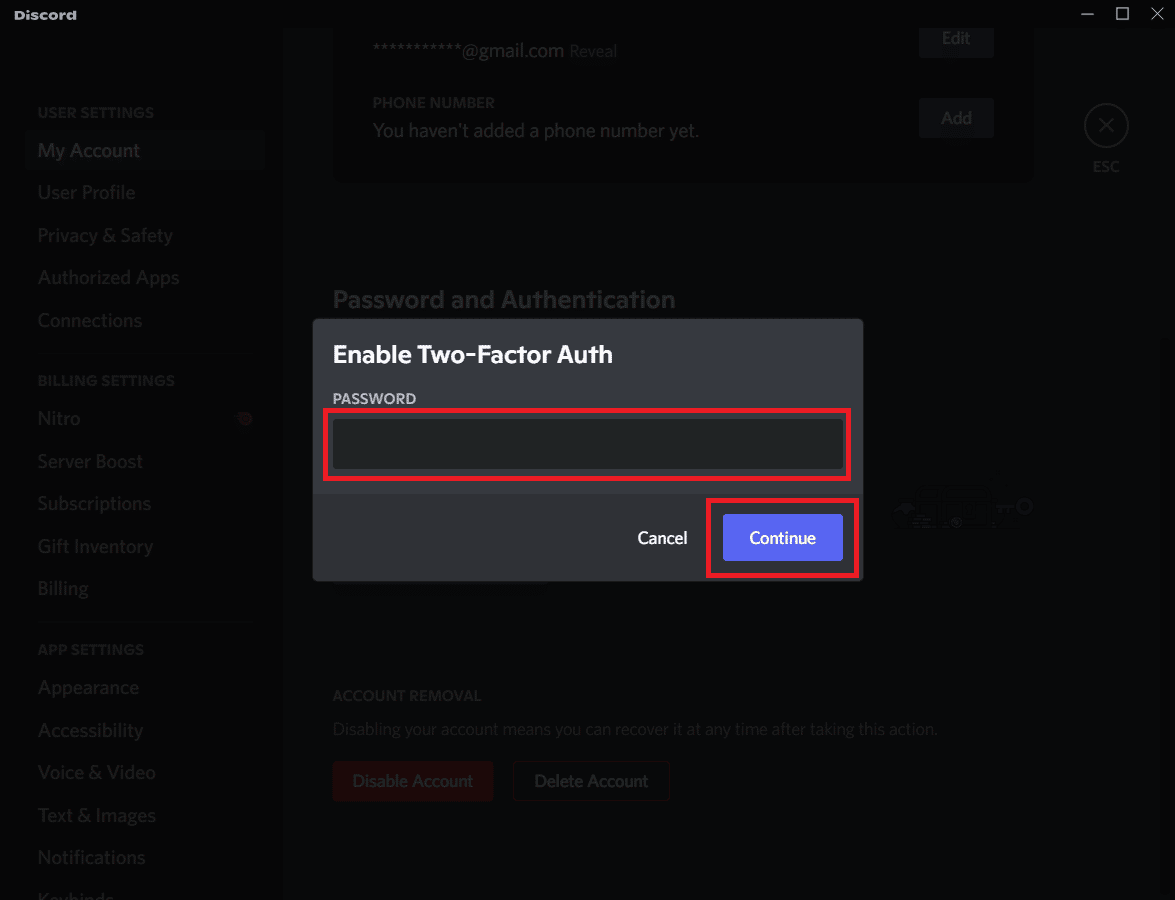
4. Descarcă aplicația Authy sau Google Authenticator pe mobil și scanează codul QR afișat la pasul 2.
5. Introdu codul de verificare din 6 cifre și click pe „Activează” în aplicația de autentificare.
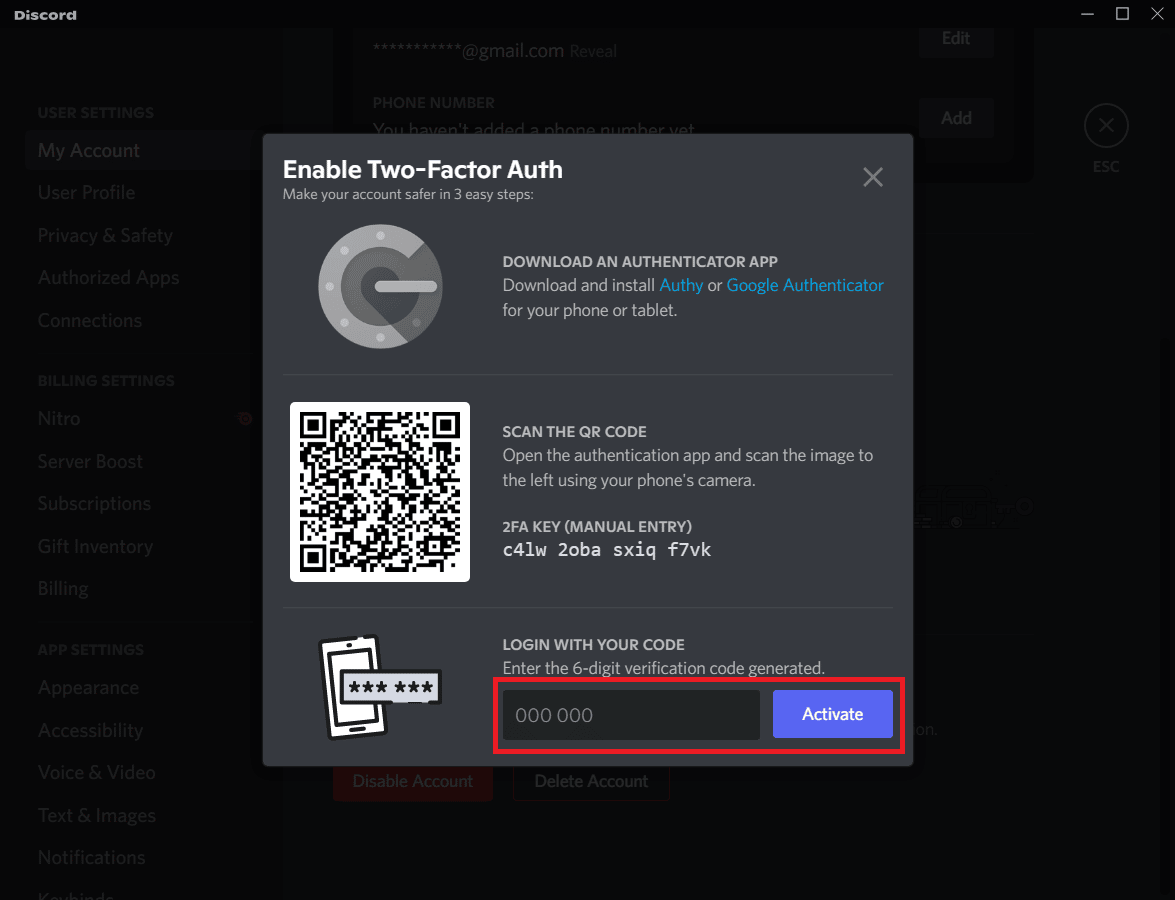
Aceste metode te vor deconecta de pe toate dispozitivele.
Cum folosesc două conturi Discord simultan?
Poți folosi funcția de comutare între conturi pentru a utiliza mai multe conturi Discord. Iată pașii pe care trebuie să îi urmezi:
Notă: Poți adăuga maximum 5 conturi.
1. Deschide aplicația Discord.
2. Click pe pictograma „Profilul tău” din colțul stânga-jos al ecranului.
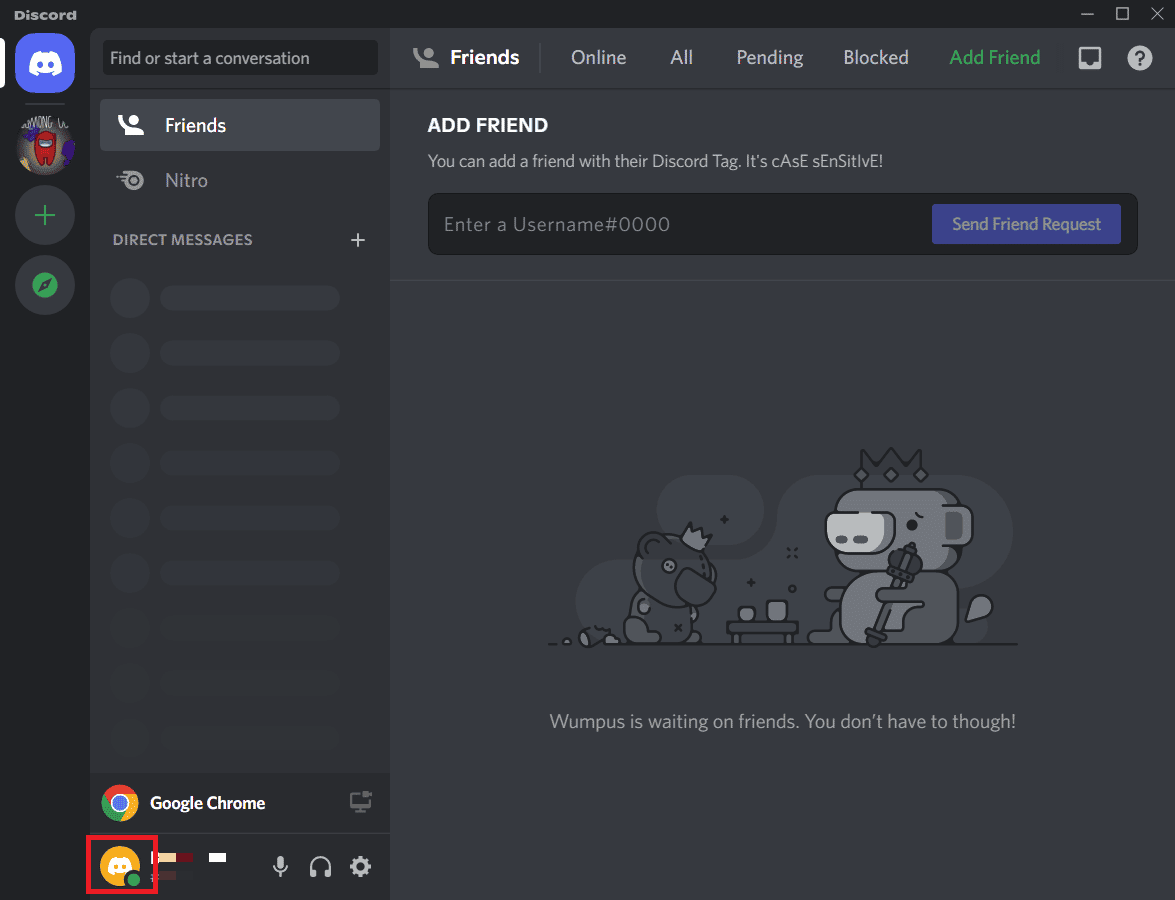
3. Apoi, click pe „Comutare conturi”.

4. Click pe „Adaugă un cont”.
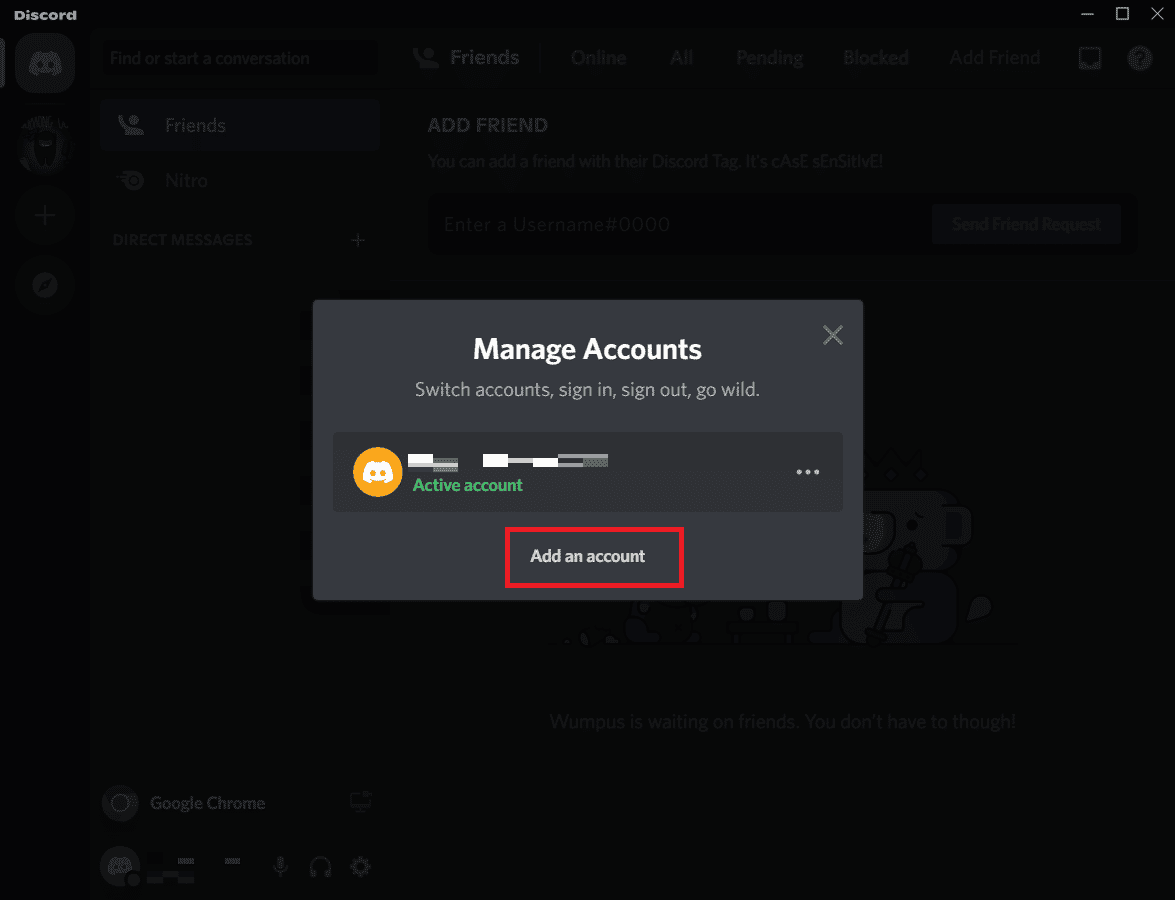
5. Introdu email-ul sau numărul de telefon și parola pentru celălalt cont și click pe „Continuă”.

Cum activez comutatorul de conturi Discord?
Nu este necesar să activezi comutatorul de conturi Discord, deoarece acesta este deja activ. Poți să-l folosești pentru a conecta mai multe conturi și să le folosești simultan. Condiția este să nu conectezi mai mult de cinci conturi. Iată cum utilizezi comutatorul de conturi:
1. Deschide Discord pe computer.
2. Click pe pictograma „Profilul tău” > „Comutare conturi”.

3. Click pe „Adaugă un cont”, introdu datele de conectare și click pe „Continuă”.

Cum comut între conturile Discord? Cum schimb contul pe Discord?
Poți comuta între conturi în următorul mod:
1. Click pe pictograma „Profilul tău” din stânga-jos.
2. Click pe „Comutare conturi”.
3. Aici vei vedea toate conturile conectate. Click pe opțiunea „Comută” de lângă contul dorit.
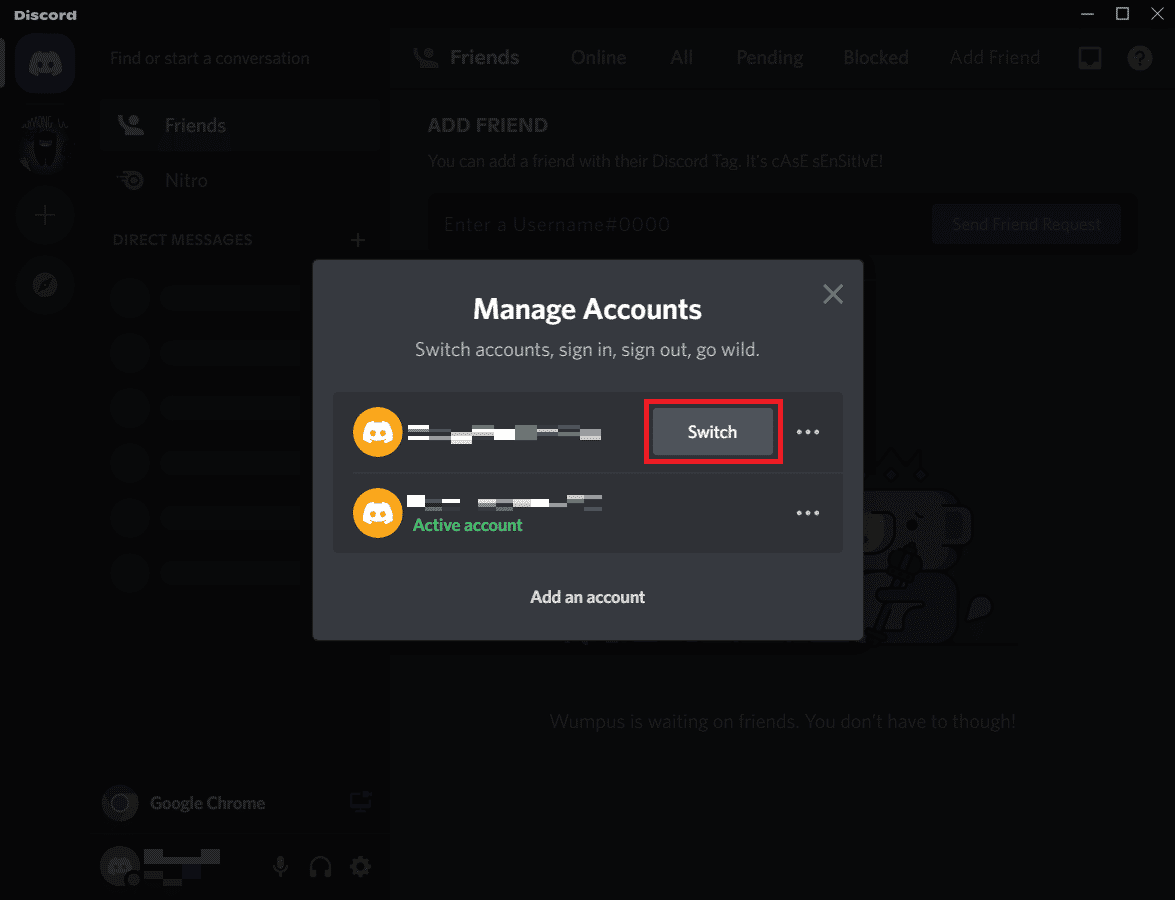
Cum folosesc Discord Account Switcher pe Android?
Aceasta este o întrebare frecventă printre utilizatori. Din păcate, comutatorul de conturi nu este încă disponibil pentru versiunea Android. Se lucrează la această funcție și o vom vedea în curând. Până atunci, trebuie să te deconectezi de pe un cont și să te conectezi la următorul.
***
Sperăm că ai înțeles cum poți comuta între mai multe conturi pe Discord pe computerul tău Windows și că ai reușit să folosești cu succes această funcție. Te rugăm să ne lași întrebările și sugestiile tale pentru viitoare articole în secțiunea de comentarii de mai jos.